Comunicador dinâmico AsTeRICS Grid
16 – Tabela global e frase acumulada
Tabela global
A Tabela global é uma grelha que está sempre visível em todas as tabelas do nosso comunicador. É uma grelha que pode conter botões de ação (por exemplo: iniciar, ler frase, apagar, etc.) e também algum vocabulário básico que queremos que seja visível em todas as tabelas (por exemplo: “Quero descansar”).
Antes de continuarmos, devemos saber que a Tabela global pode ser Ativada/desativada a partir da secção Gerir Tabelas. Também podemos Repor a tabela global quando tivermos efectuado alterações e quisermos regressar ao seu estado original.
Na parte inferior desta secção, encontraremos uma área denominada Tabela global.
Aqui podemos definir a .
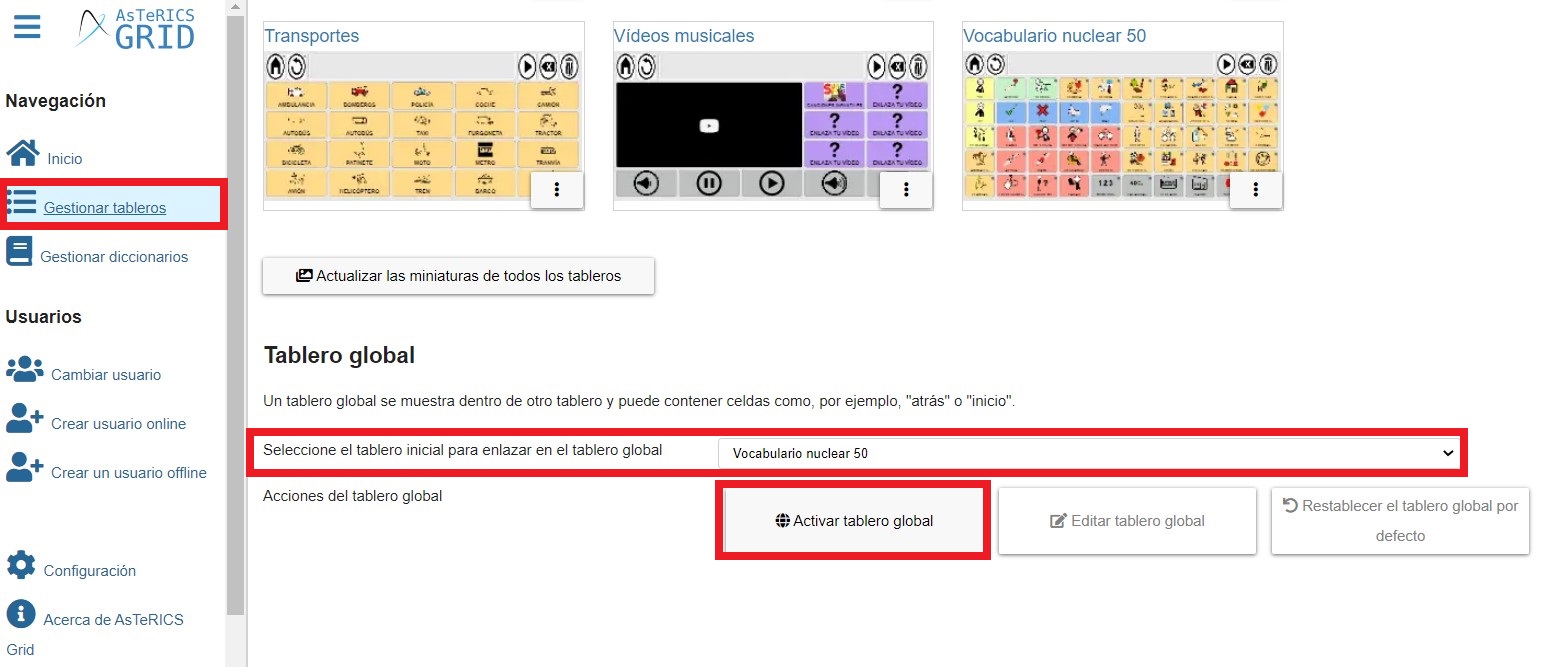
Neste exemplo, vamos mostrar como adicionar a frase acumulada e os botões de ação desta frase. Para editar a nossa tabela global, temos de clicar no botão Editar no menu superior e, também, clicar em Ativar tabela global para que apareça em todas as tabelas do nosso comunicador.
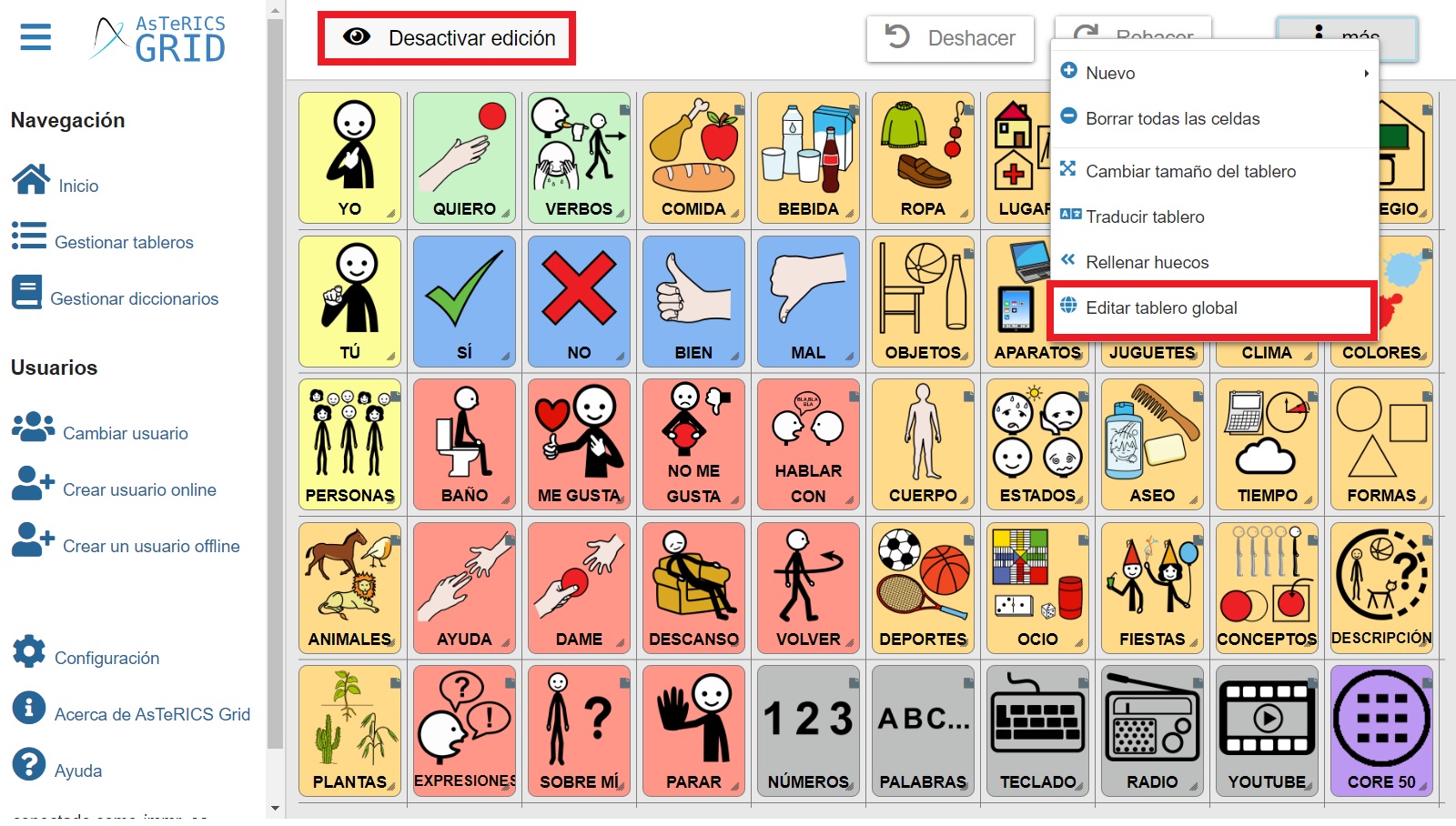
A grelha do Painel Global do comunicador actual aparecerá então no ecrã.
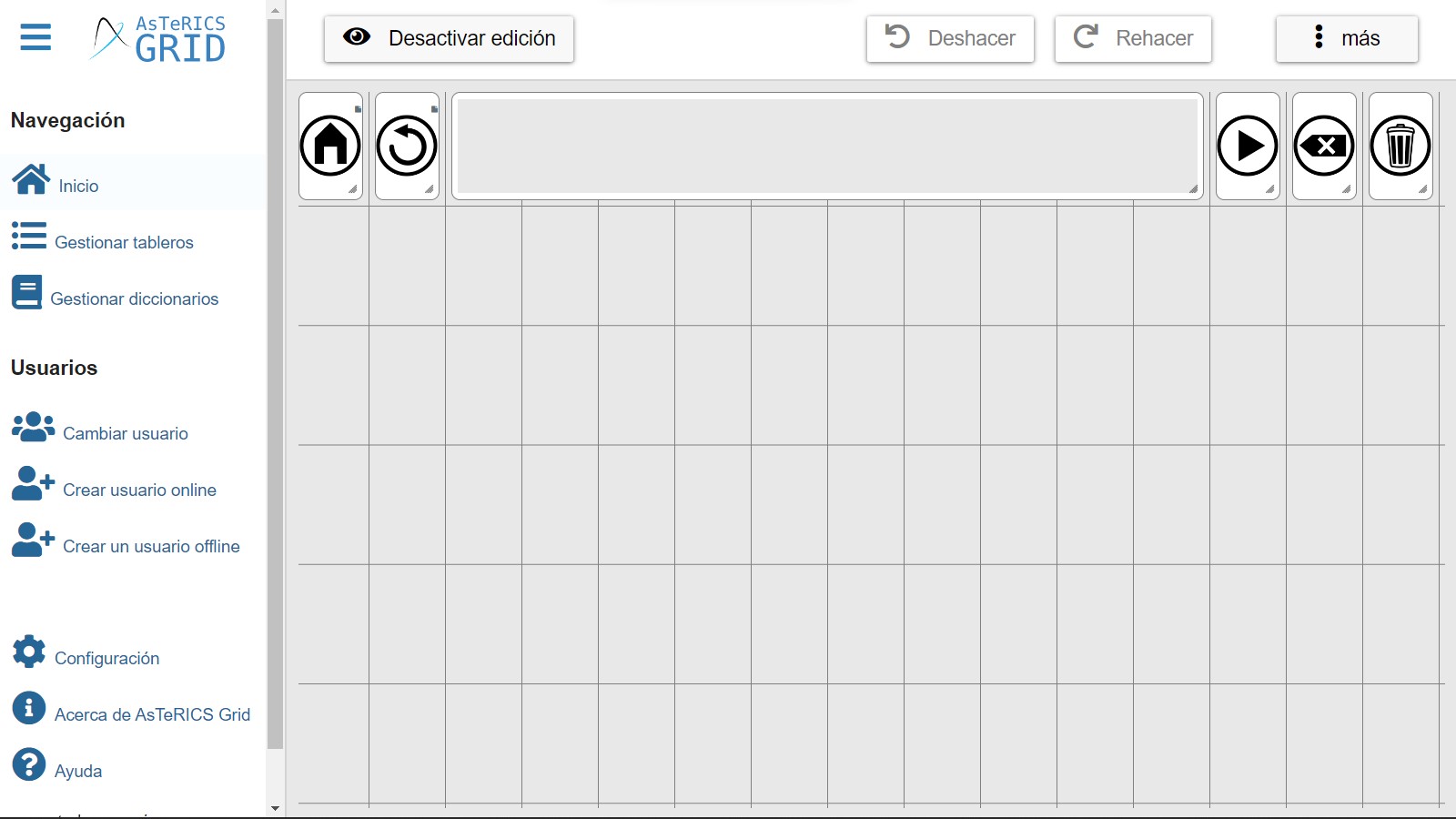
Frase acumulada
Vamos acrescentar a célula para a frase acumulada, onde são adicionados os pictogramas e os textos para posterior leitura com a voz sintetizada.
Para o fazer, podemos clicar com o botão direito do rato numa das células e aparecerá o menu, onde devemos selecionar Novo e Adicionar frase acumulada. Também pode adicioná-la utilizando o botão Mais no canto superior direito da tabela, como mostra esta montagem.
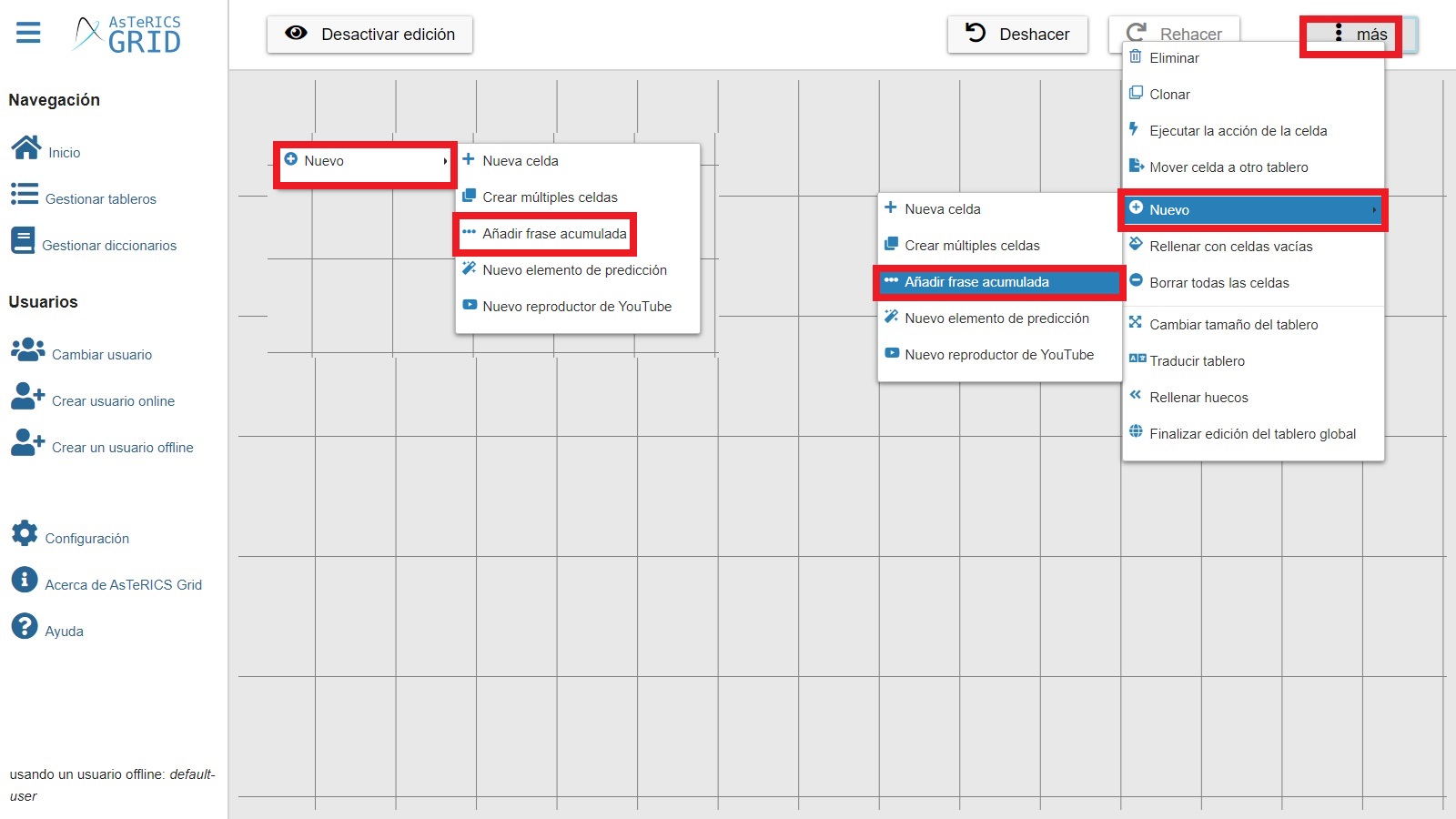
Uma vez selecionada esta opção, aparece a célula da frase acumulada, que podemos redimensionar e deslocar para o local que nos interessa. Recomendamos que os elementos que coloca na tabela global sejam colocados na primeira linha de células.
Para Editar a frase acumulada, clicamos no botão direito do rato sobre ela e podemos Configurar a frase acumulada. Como podemos observar temos dois separadores: Geral e Ações.
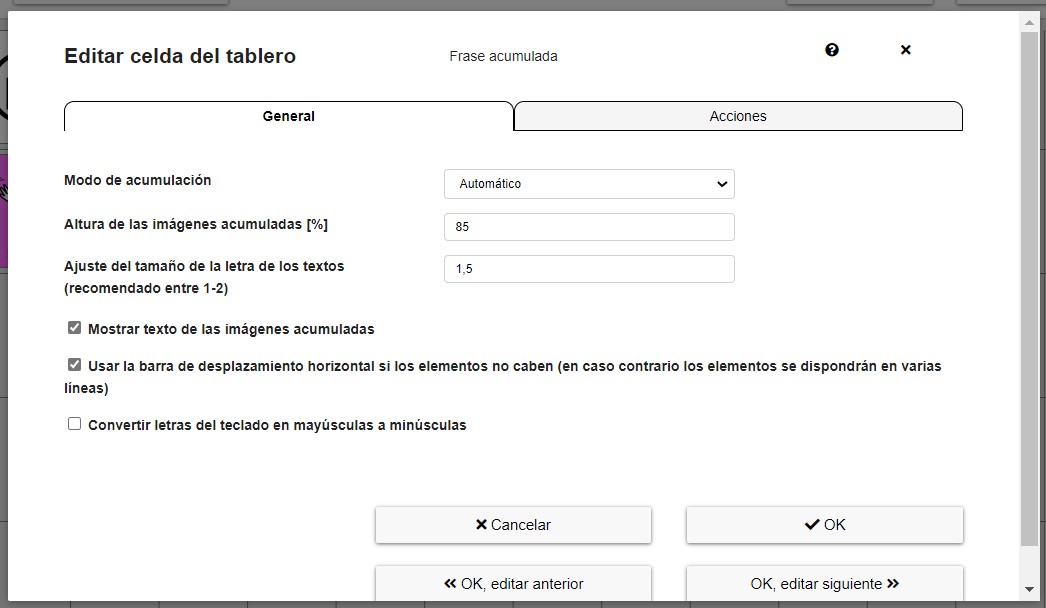
Recomendamos que utilize a configuração predefinida, mas pode fazer um teste para se familiarizar com esta janela.
No entanto, explicamos brevemente as diferentes opções.
No separador Geral podemos definir:
- Modo de acumulação: podemos Acumular todos os elementos (pictogramas e textos escritos na tabela do teclado alfanumérico) ou apenas Acumular textos (para pessoas que usam exclusivamente o teclado alfanumérico). Recomendamos que utilize o modo Automático de forma habitual. Em ambos os casos, a voz sintetizada lerá os pictogramas e os textos.
- Altura das imagens acumuladas: indica a percentagem que podemos selecionar para que as imagens se ajustem ao tamanho da frase acumulada.
- Ajuste do tamanho da letra dos textos: (recomendado entre 1-2).
- Mostrar texto das imagens acumuladas: permite-lhe selecionar se pretende que o texto introduzido apareça ou não nas células das imagens e pictogramas. Recomendamos a primeira opção. Por vezes, acontece que o texto é maior do que o pictograma e parece irregular. Podemos utilizar a opção anterior, para ajustar o tamanho da letra.
- Utilizar a barra de deslocação horizontal se os elementos não couberem: se o utilizador estiver a acumular mais elementos do que os que cabem na frase acumulada, aparecerá uma barra de deslocação na parte inferior. Se esta opção não estiver ativa, os elementos devem ser dispostos em várias linhas.
No separador Ações, podemos definir qualquer tipo de ação de menu que será executada quando clicarmos na caixa de frase acumulada..
Neste caso, é interessante ter ativado os elementos que pode ver na seguinte captura de ecrã: Ação de frase acumulada e Preencher células de predição.
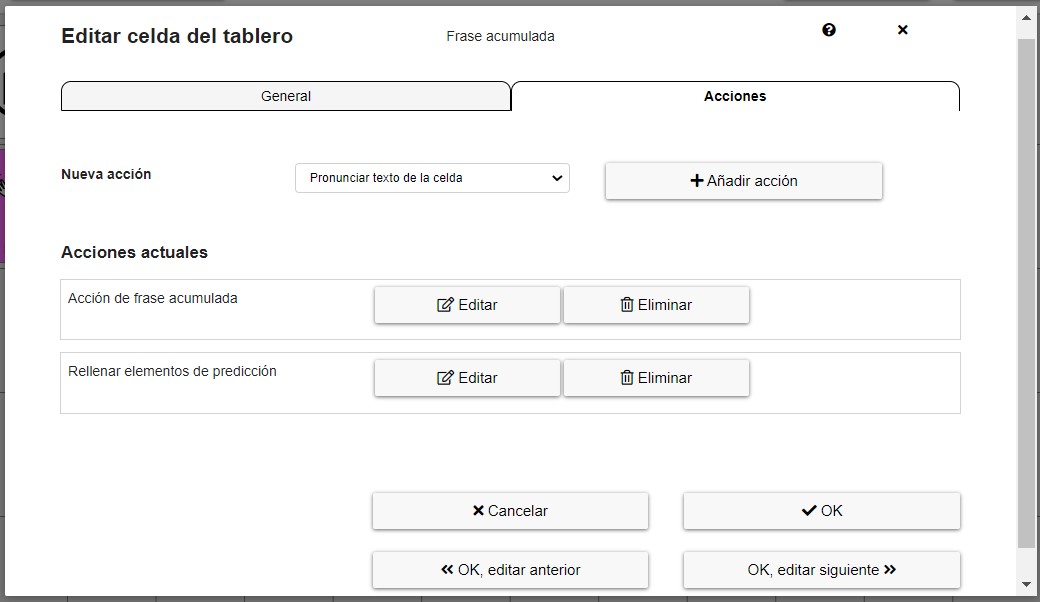
No caso da Ação de frase acumulada, recomendamos a utilização de qualquer uma das primeiras quatro acções:
- Pronunciar a frase acumulada (elemento separados): a voz sintetizada pronuncia a frase inteira elemento a elemento, destacando os pictogramas e os textos com uma caixa de fundo verde.
- Pronunciar a frase acumulada (continuamente): a voz sintetizada pronuncia toda a frase de forma contínua, sem pausas.
- Pronunciar a frase acumulada (elementos separados) e apagar: a voz sintetizada pronuncia a frase inteira, elemento a elemento, destacando os pictogramas e os textos com uma caixa de fundo verde. Uma vez pronunciada a frase, esta será automaticamente apagada.
- Pronunciar a frase acumulada (contínuamente) e apagar: a voz sintetizada pronuncia a frase inteira de forma contínua, sem pausas. Uma vez pronunciada a frase, esta será automaticamente apagada.

Estas ações funcionam de forma completamente independente das acções que definimos para o botão Reproduzir. Por exemplo, podemos reproduzir a frase elemento a elemento, clicando na caixa de frase acumulada, e podemos reproduzir a frase continuamente, clicando no botão Reproduzir.
No caso da ação Preencher elementos de predição, as sugestões de palavras aparecerão à medida que escrevemos no teclado alfanumérico, tal como explicado no tutorial 11 – Ações – Criar um teclado alfanumérico com elementos de predição.
Podemos configurar esta ação em geral a partir desta secção, embora tenhamos de escolher previamente um dicionário, como explicado no tutorial acima mencionado.
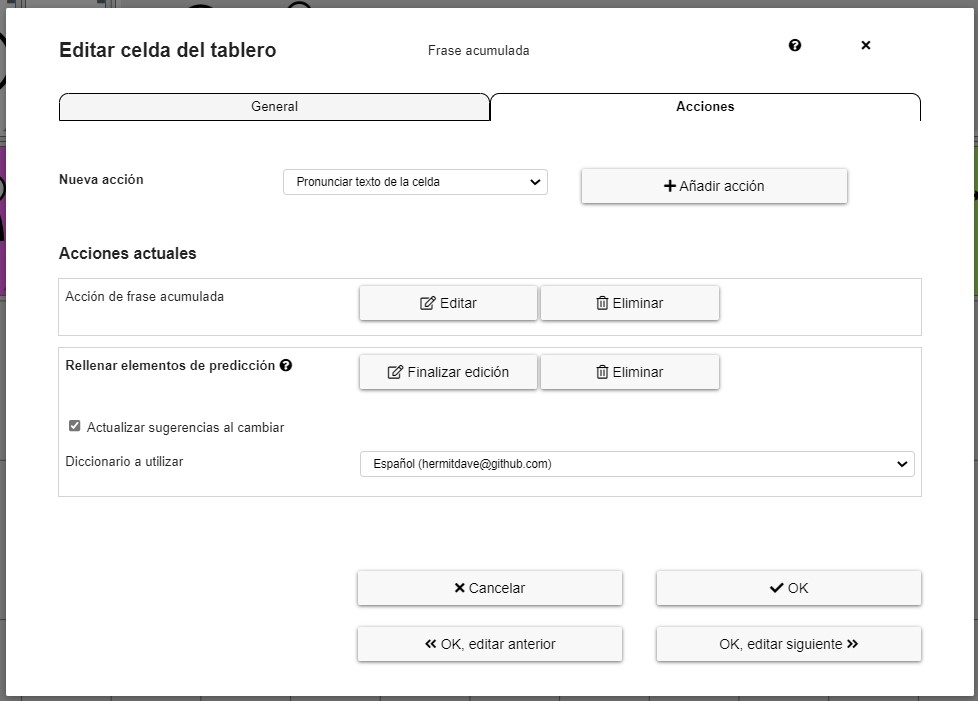
Células de ação da frase acumulada
Agora, vamos adicionar as células com diferentes ações da frase acumulada. Este é um exemplo. No seu caso, pode distribuir os elementos pela ordem mais adequada ao seu utilizador.

Para introduzir as células de ação da frase acumulada, começamos por criar uma Nova célula com o botão direito do rato ou a partir do botão superior direito Mais.
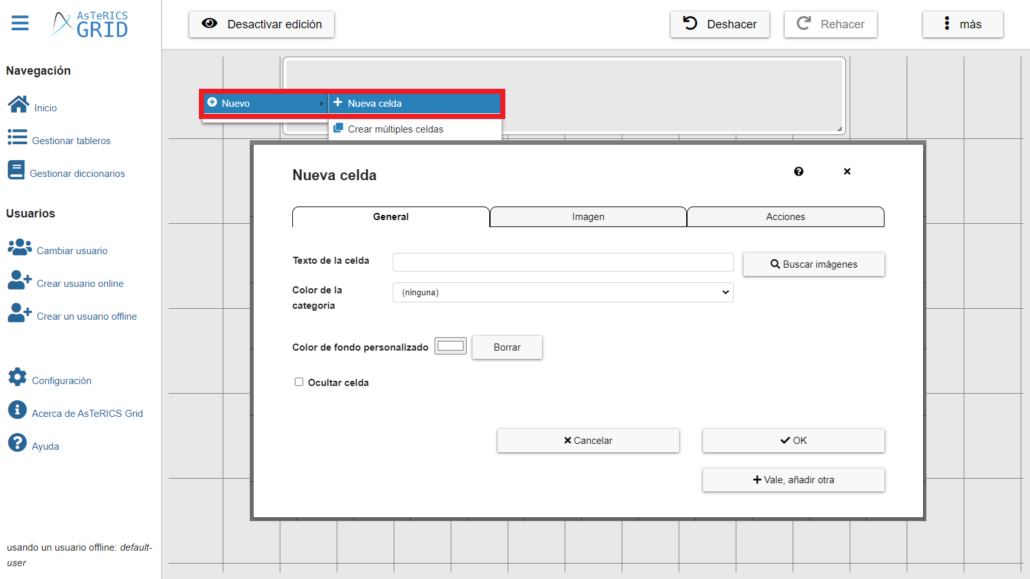
Como habitualmente, aparece a janela de edição de células. Como se trata de células de ação, podemos deixar o Texto por preencher.
Antes de introduzir a imagem, temos de selecionar a Ação que vamos introduzir para a nossa frase acumulada.
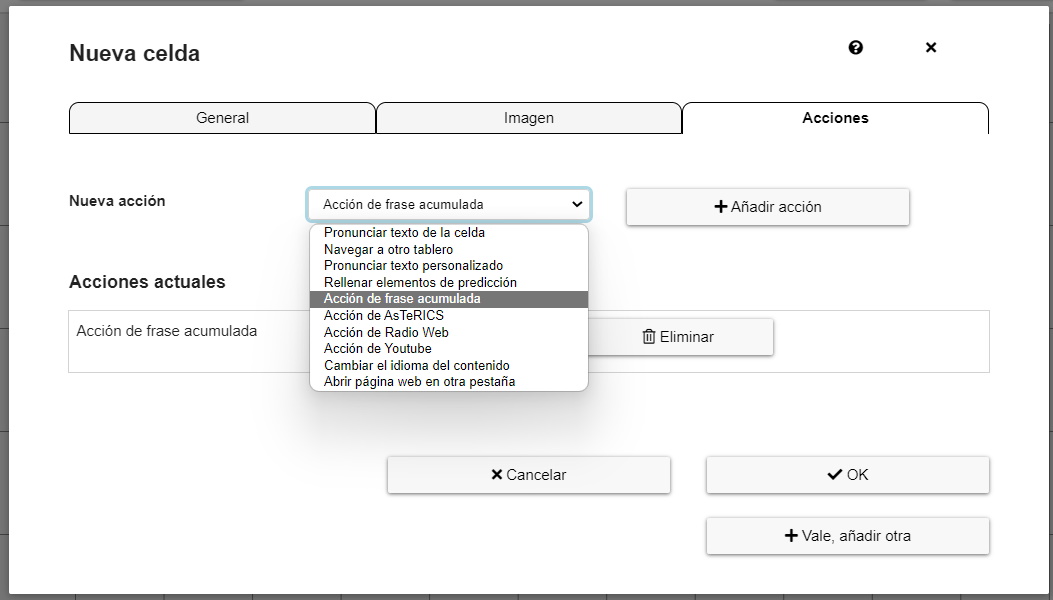
Nesta janela, selecionamos Ação da frase acumulada e clicamos em Adicionar ação. Como podemos ver, existem várias ações, embora não seja necessário introduzi-las todas mas apenas aquelas que o utilizador irá realmente utilizar.
No exemplo seguinte, vamos introduzir a célula que vai realizar a ação de Pronunciar frase acumulada, ação que será realizada pela voz sintetizada quando clicarmos nesta célula.
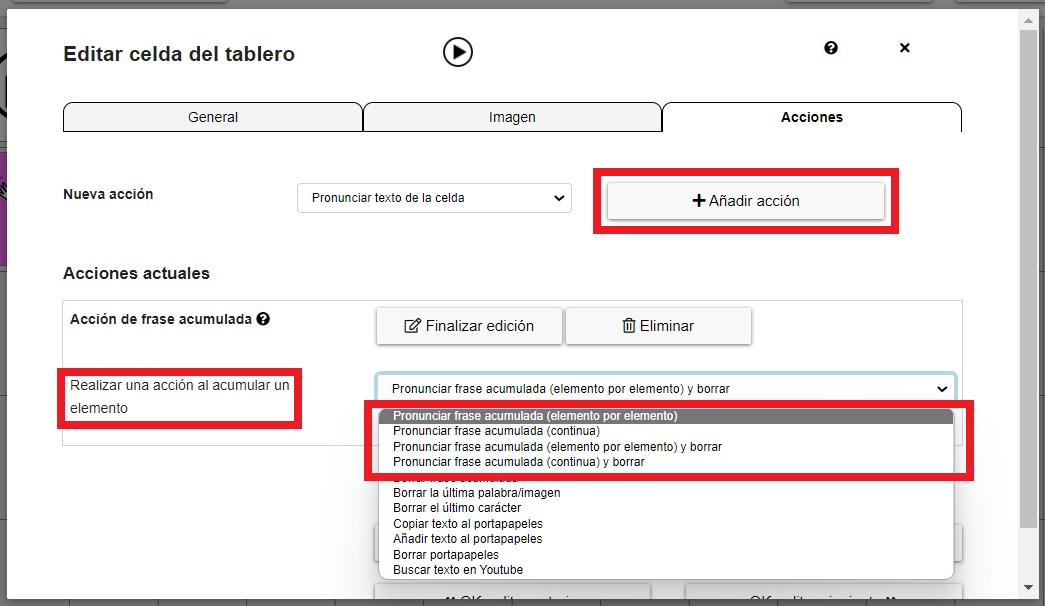
Como podemos ver, existem quatro opções quando se trata de pronunciar a frase acumulada:
- Pronunciar a frase acumulada (elemento separados): a voz sintetizada pronuncia a frase inteira elemento a elemento, destacando os pictogramas e os textos com uma caixa de fundo verde.
- Pronunciar a frase acumulada (continuamente): a voz sintetizada pronuncia toda a frase de forma contínua, sem pausas.
- Pronunciar a frase acumulada (elementos separados) e apagar: a voz sintetizada pronuncia a frase inteira, elemento a elemento, destacando os pictogramas e os textos com uma caixa de fundo verde. Uma vez pronunciada a frase, esta será automaticamente apagada.
- Pronunciar a frase acumulada (contínuamente) e apagar: a voz sintetizada pronuncia a frase inteira de forma contínua, sem pausas. Uma vez pronunciada a frase, esta será automaticamente apagada.
Na secção Imagem, em ARASAAC, pode encontrar uma coleção de pictogramas de Botões de ação, que pode utilizar neste caso. Para os ver e atribuir à célula, basta ir à secção Imagem e escrever a palavra botão na caixa Procurar imagens. Para a ação de ler a frase, selecionámos o botão Play.
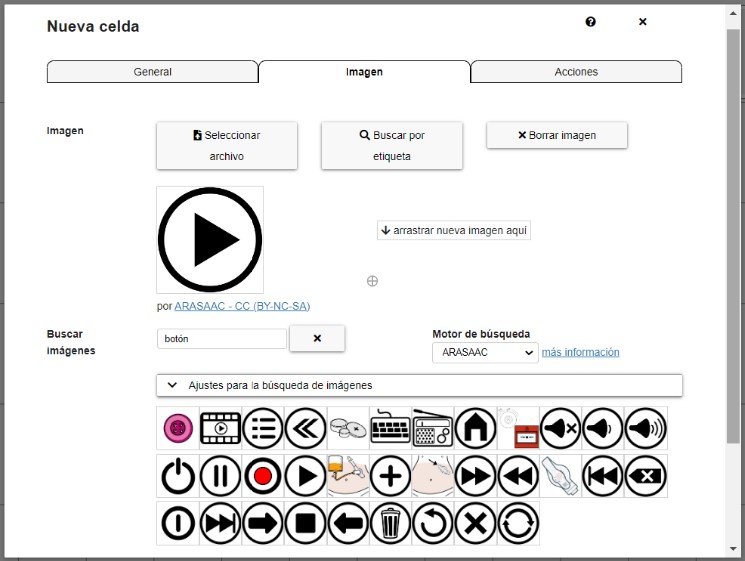
Clique em Ok e temos a nossa primeira célula de ação da frase acumulada.

Agora pode continuar a inserir as células mais frequentes que o utilizador irá utilizar, tais como Eliminar o último item ou Apagar frase acumulada. O processo é o mesmo que o utilizado para pronunciar a frase. Escolhemos o ícone e associamo-lo à ação correspondente.
Recomendamos que edite as células predefinidas para compreender o funcionamento de cada uma delas.











